利用ユーザーを管理する
KUNAIから製品に接続できるユーザーを、リモートサービスマネージャーで管理します。
利用ユーザーを追加する
利用ユーザーを追加する方法を説明します。
利用製品を追加したあとに、引き続きユーザーを追加する場合は、手順3から操作します。
-
リモートサービスマネージャーの「システム管理」画面で、MDMオプションの運用管理の[製品/ユーザーの設定]をクリックします。
-
「製品 / ユーザーの設定(MDMオプション)」画面で、[利用ユーザーを設定する]をクリックします。
-
製品にログインする必要がある場合は、システム管理者として、製品にログインします。
製品にログインする必要のない場合、この手順は省略されます。手順4に進みます。
ログイン方法は、製品での設定によって異なります。 -
「利用ユーザーの設定」画面で、[利用ユーザーを追加する]をクリックします。
すでに利用ユーザーが登録されている場合は、利用ユーザーに登録されている人数や利用ユーザー名を確認できます。 -
「利用ユーザーの追加」画面で、追加するユーザーを選択し、[追加する]をクリックします。
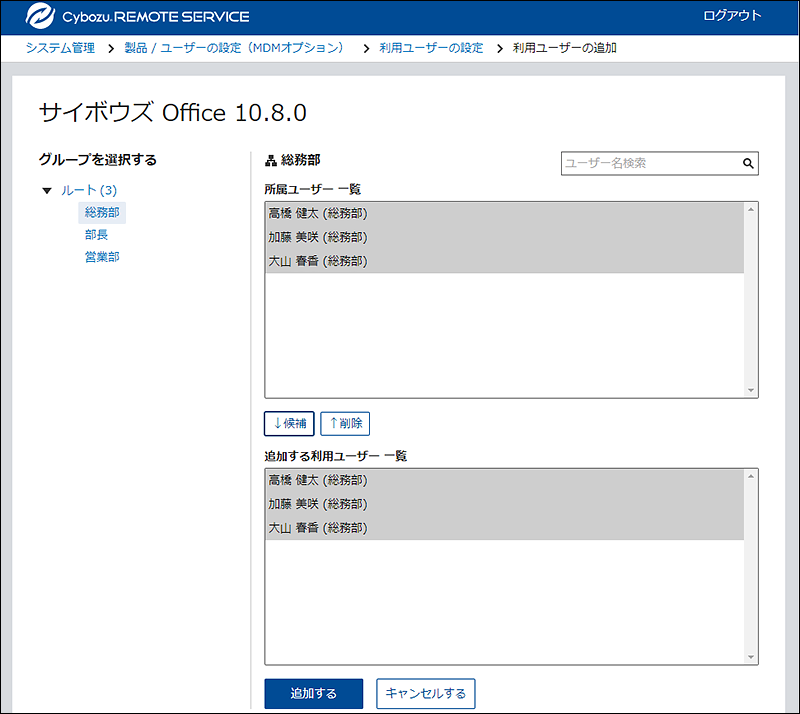
- 利用ユーザーの候補に追加する:
グループを選択したあと、所属ユーザー一覧から、追加するユーザーを選択し、[候補]をクリックし、追加する利用ユーザー一覧に追加されていることを確認し、[追加する]をクリックします。
ユーザー名検索を利用すると、検索ボックスにキーワードを入力し、候補となるユーザーを検索できます。 - 利用ユーザーの候補から削除する:
追加する利用ユーザー一覧で、候補から削除するユーザーを選択し、[削除]をクリックします。
- 利用ユーザーの候補に追加する:
-
リモートサービスマネージャーで管理された端末で、KUNAIを使用するために次の操作を行います。
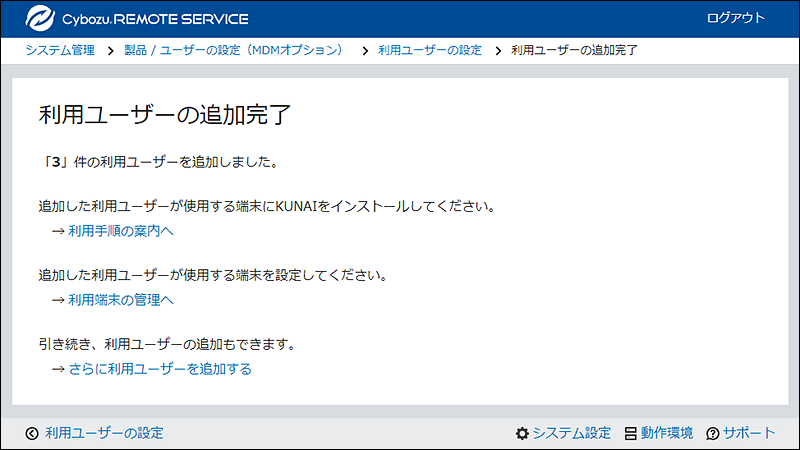
- 利用手順の確認とKUNAIのインストール:
-
「利用ユーザーの追加完了」画面で、[利用手順の案内へ]をクリックします。
-
「利用手順の案内」画面で、KUNAIを利用する手順を確認します。
-
利用端末にKUNAIをインストールします。
インストール手順の詳細は、次のページを参照してください。
KUNAI for iPhoneをインストールする
KUNAI for Androidをインストールする
- 利用端末の追加:
「利用ユーザーの完了」画面で、[利用端末の管理へ]をクリックすると、「利用端末の管理」画面が表示されます。
リモートサービスマネージャーで管理する端末を追加します。手順の詳細は、利用端末を追加する方法を参照してください。 - 利用ユーザーの追加:
「利用ユーザーの完了」画面で、[さらに利用ユーザーを追加する]をクリックすると、「利用ユーザーの追加」画面が表示されます。利用ユーザーを続けて追加する場合は、手順5の操作を繰り返します。
利用ユーザーを削除する
利用ユーザーを削除する方法を説明します。
-
リモートサービスマネージャーの「システム管理」画面で、MDMオプションの運用管理の[製品/ユーザーの設定]をクリックします。
-
「製品 / ユーザーの設定(MDMオプション)」画面で、[利用ユーザーを設定する]をクリックします。
-
製品にログインする必要がある場合は、システム管理者として、製品にログインします。
製品にログインする必要のない場合、この手順は省略されます。手順4に進みます。
ログイン方法は、製品での設定によって異なります。 -
「利用ユーザーの設定」画面で、削除するユーザーのチェックボックスを選択し、[削除する]をクリックします。
-
利用ユーザーから削除する場合は、「利用ユーザーの一括削除」ダイアログで、[削除する]をクリックします。